
原创:SSD+双HDD (RAID0和RAID1) 组建的三硬盘Dell 17R笔记本
16页1、原创:SSD+双HDD (RAID和RAID1)组建的三硬盘)ell 17R笔记本hilyerpop 图/文2012-12-15关键词keywords: SSD固态硬盘、双HDD机械硬盘、RAID0和RAID1、 DELL笔记本、三硬盘、在SSD上安装WIND0WS7操作系统、引导扇区、引导 文件、BCD文件、bootice引导扇区维护工具。最近到手一台 Dell 7720 inspiron 17R 笔记本,官方网站只说明他有两块 TOSHIBA MQ01ABD0的750G的HDD串口硬盘,共1.5T,并没提到它配有SSD 固态硬盘,开始还觉得有些遗憾,但仔细一看BIOS,大喜过望,里面居然还有 一块三星SAMSUN SSD PM83的32G的SSD。Dell这款笔记本运用了 Intel的 快速存储技术,这块32G的SSD就是配合快速存储技术的,另外还用于快速唤 醒时的缓存(休眠分区所在)。SSD用于缓存、休眠,不是说不行,但总觉得不 爽,遂有了组建SSD+双HDD RAID (RAID0和RAID1)的三硬盘笔记本的想法。 这样即多出来32G空间,也尝试了现在流行的SSD与HDD混搭
2、,速度也更快 了。总体思路是:将系统windows7旗舰版安装在SSD 上,用双HDD组建RAID 当仓库,这样系统也快,仓库也快,用的岂不更爽!当然如果这样做,就享受不 了 Intel快速存储技术了。第一步:准备工作1. 备份文件。备份自己有用的资料文件,注意:是所有磁盘上的,你认为有用的东西都 要备份下来。因为这种三硬盘的组建方法要破坏掉所有磁盘上数据。2. 准备工具 老毛桃U盘制作工具、DiskGenius硬盘分区工具、xorldrc、bootice引 导扇区维护工具,这些从网上搜一下,都能下来。 Windows7旗舰版安装光盘。 U盘一个,1G的就可以了。3. 制作U盘启动盘用老毛桃U盘制作工具制作一个可以启动的U盘,都选默认设置就可以。 做好后,会有三百多 M 的隐藏分区,不用管它。我们把上面提到的几个工具都 拷贝到U盘上,备用。4. 拷贝启动文件右击计算机-管理-磁盘管理(或Win键+R,输入diskmgmt.msc),看到有 100M的隐藏分区(标有系统保留),随意给它分配一个盘符,如乙确定。回到 计算机中,打开Z盘,把其中所有文件拷贝到制作好的可启动的U盘中,备用。 应
3、包括bootmgr文件和boot文件夹。如果看不到这些文件(夹)把“文件夹选 项-查看-隐藏受保护的操作系统文件(推荐,”前面的钩去掉,并选择“显示隐 藏的文件、文件夹和驱动器”。第二步:不破不立,取消 Intel 快速存储技术及休眠分区,并删除DELL隐藏分区及系统分区具体方法参见带有mSATA SSD硬盘的机器手动重装系统指南 http:/ stall.aspx1. 从“开始-所有程序”中,打开Intel快速存储技术应用程序。2. 删除高速缓存卷:单击加速选项,点击禁用加速,单击重置为可用。再 确认,高速缓存卷就被删除了。否芙特聚智礎輪应摂术W.I5&Q3. RAIDS无ssDSTa 匚倾号SCQ=M ftATO 011 ART MHArrayjS6M.Voiume.OCOO最后成这个样子:3. 删除休眠分区开始菜单-所有程序附件右键命令提示符以管理员身份运行大DI$KPART delete part itoverrideDiskPart成功地删除了所选分区井区1现在杲所选分区文件(F)!作(A) Mdiskpart昭盘1现在是所选逬盘。DISKPfiRT list partiti
4、onDISKPART select part it ion 111 GB 1024 KBD1SKPART select disk 1Microsoft DiskPart 版本 6.1 -76B0Copyright 1999-2808 HicrosoFt Corporation. 在卄算机上:LABTEST-PC1122 GB:1L22 GBRECOVER1Z25 GB 1&S CC)469.09 GB NTF 找US31断加奄(O:)450.13 GB NTJt it.片状出慢好(OEM纯)UOS (C:)起NTF$状李師(启訓畑文件,改8E他壬分 RECOVERY iC 廷姦 MTFS状左農好(暑活边主分区)肮C(D:) MM片NTFS状歩隈好(選蘇刃H)命令为:diskpartselect disk 2list partitionselect partition 1delete partition override选择磁盘, disk 2 是那块 SSD看下,是不是那块SSD,定要确认好!选择分区删除分区4. 重启,按F2进入BIOS,设置BIOS第一启动盘为光驱,第二启动盘为US
《原创:SSD+双HDD (RAID0和RAID1) 组建的三硬盘Dell 17R笔记本》由会员博****1分享,可在线阅读,更多相关《原创:SSD+双HDD (RAID0和RAID1) 组建的三硬盘Dell 17R笔记本》请在金锄头文库上搜索。
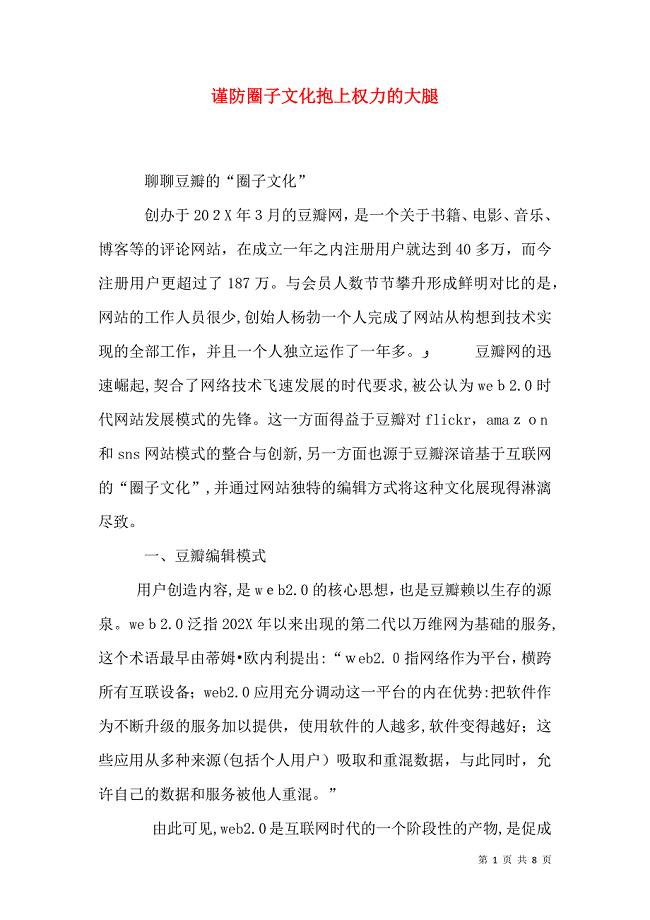
谨防圈子文化抱上权力的大腿
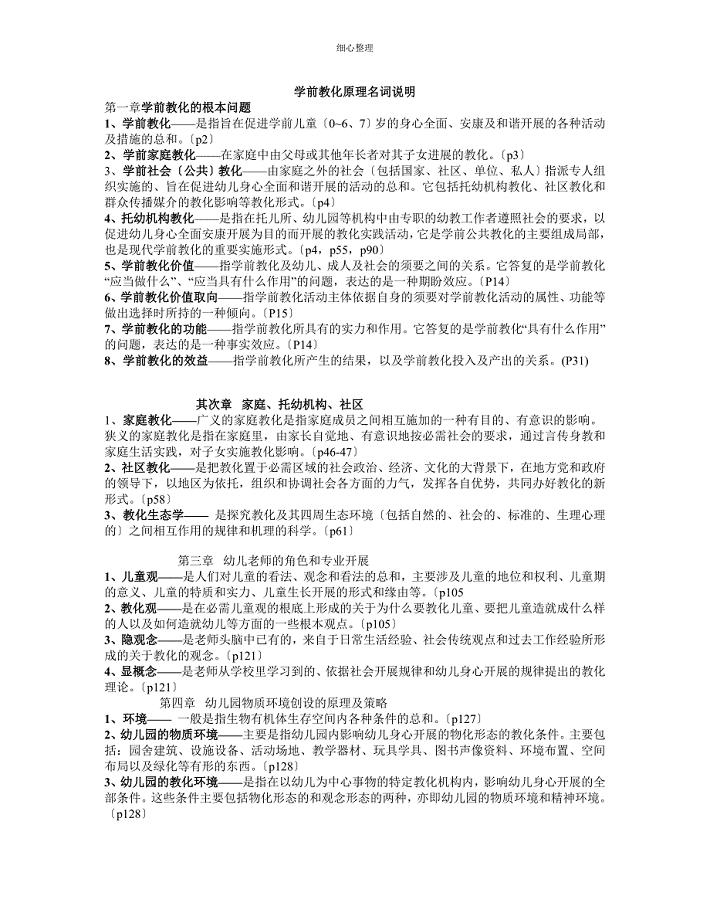
学前教育原理名词解释
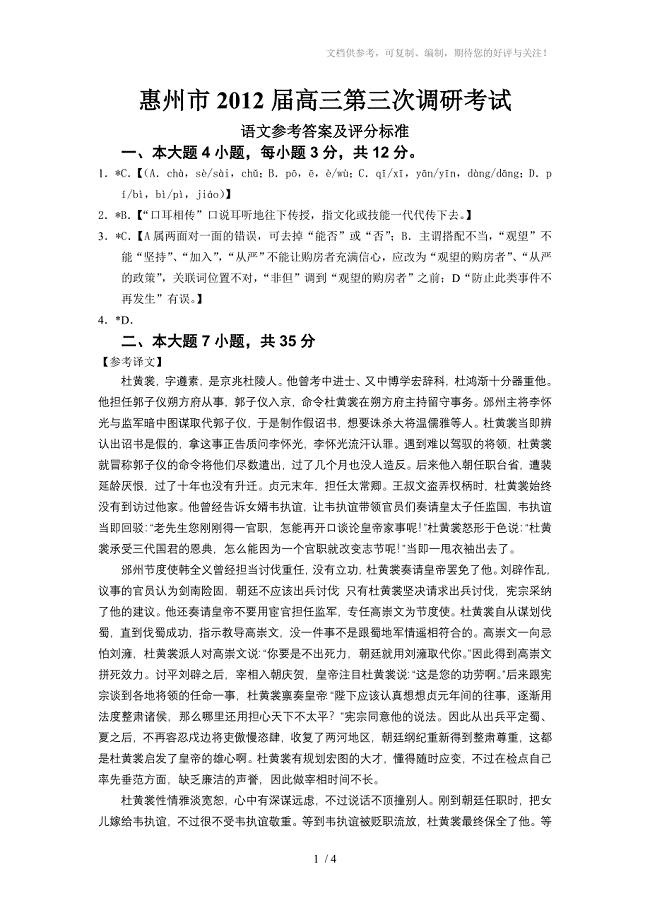
2012届高三第三次调研考试语文试题(答案)
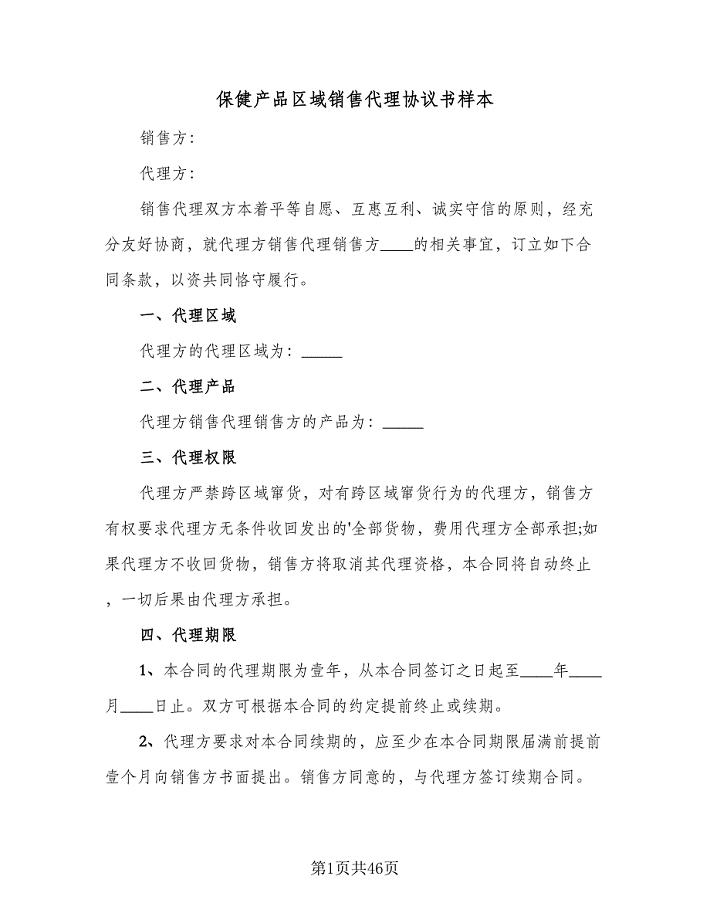
保健产品区域销售代理协议书样本(七篇).doc
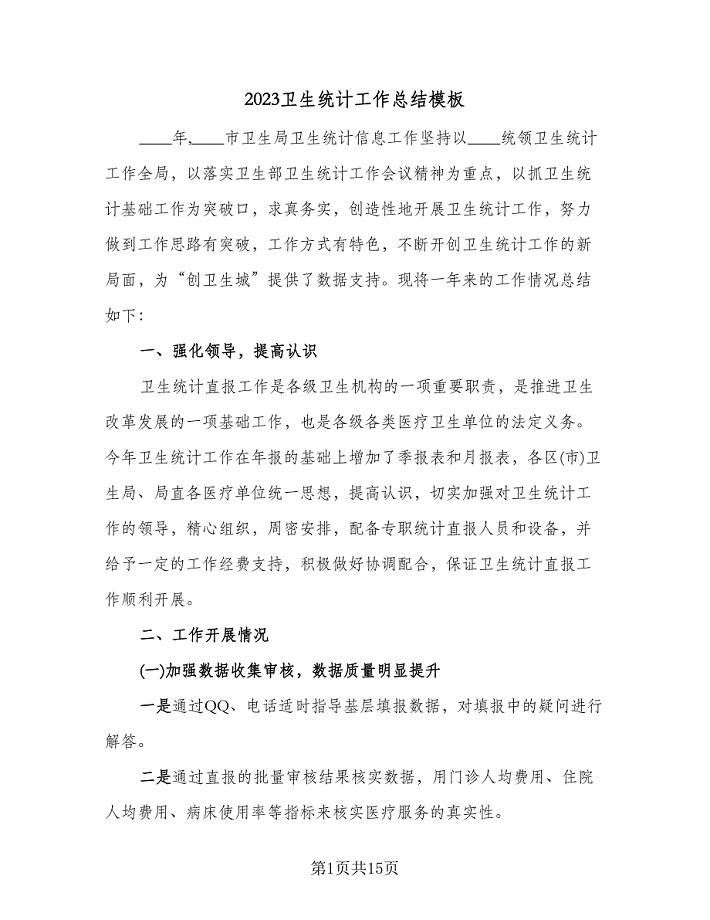
2023卫生统计工作总结模板(5篇)
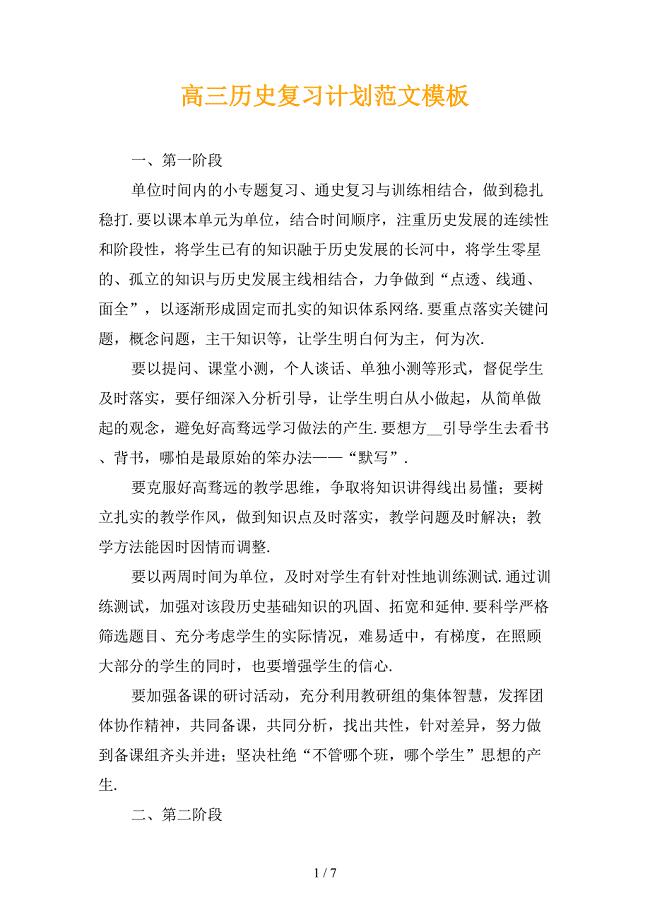
高三历史复习计划范文模板
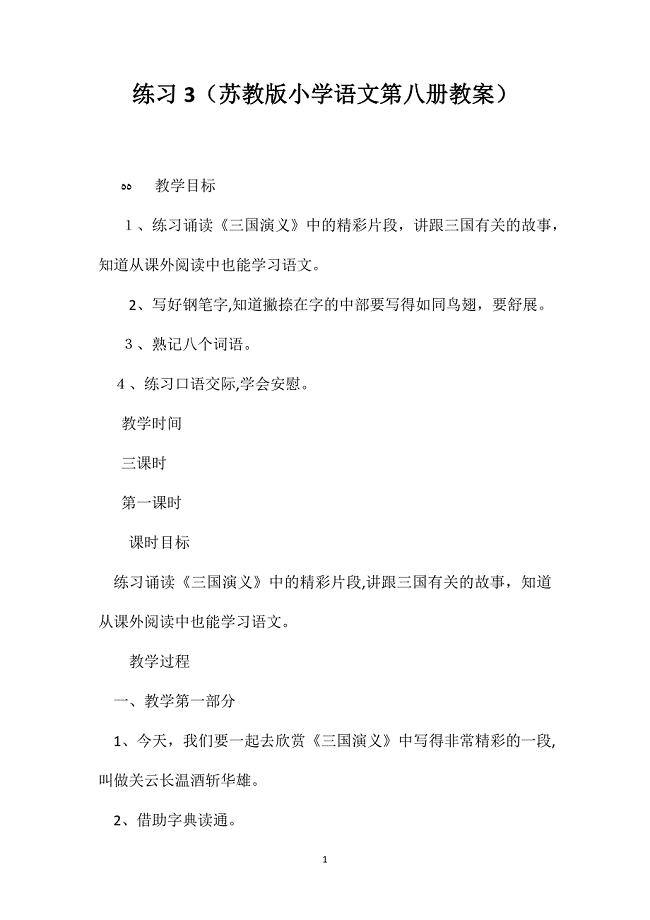
练习3苏教版小学语文第八册教案
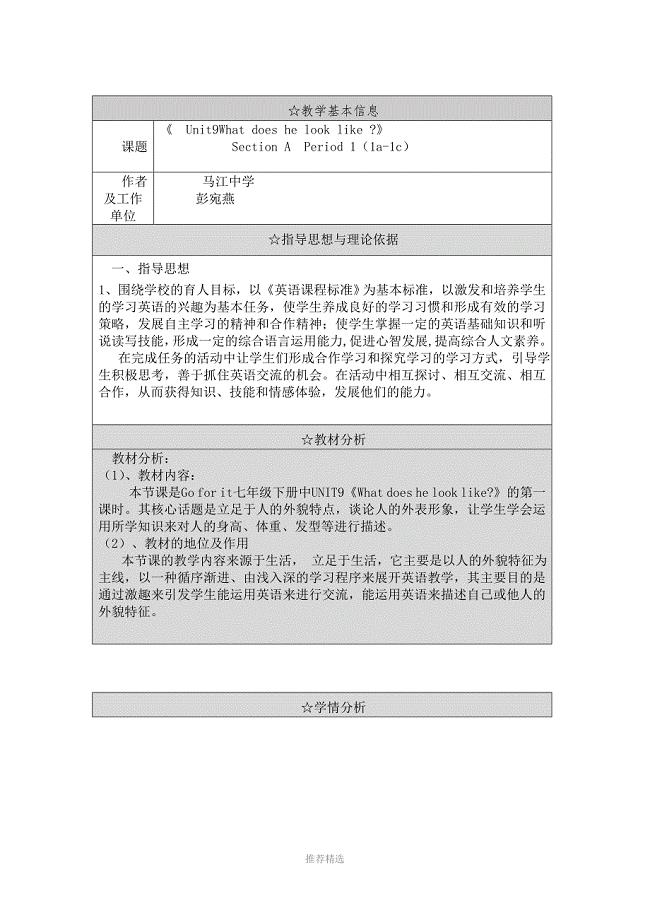
七年级下册英语教学设计Unit9Word版
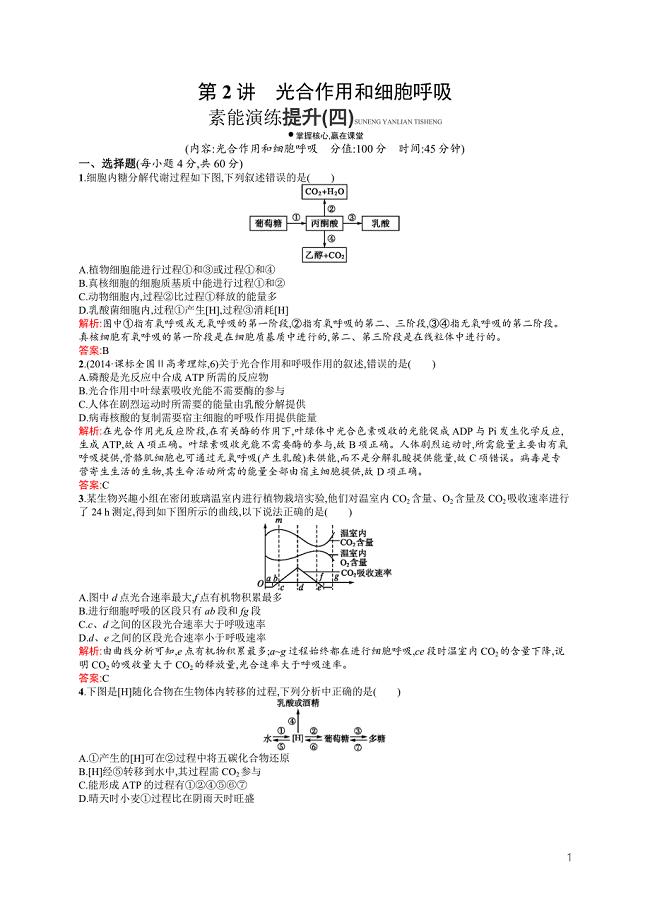
2015高考生物二轮复习22光合作用和细胞呼吸
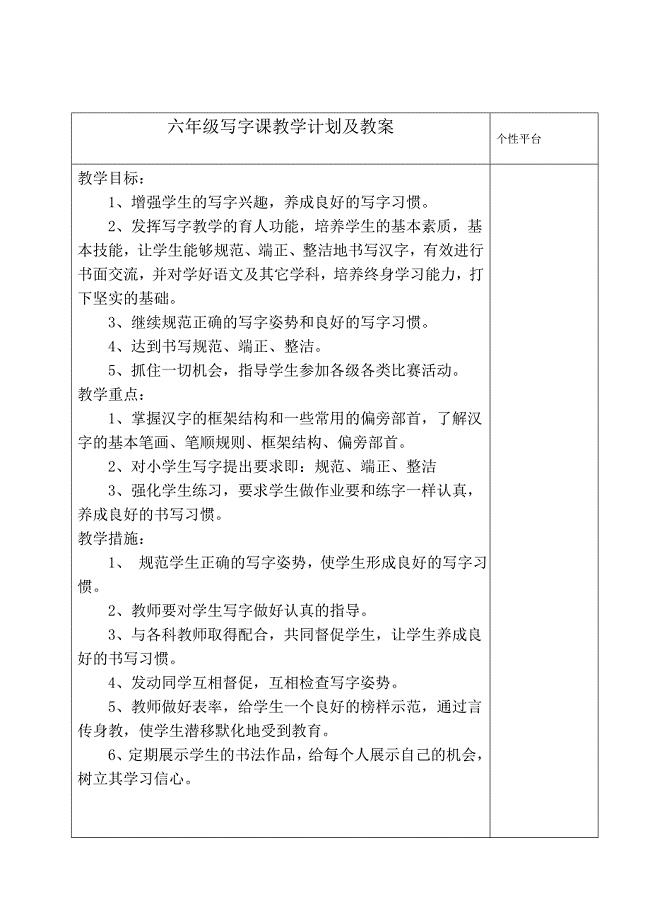
六年级写字教案
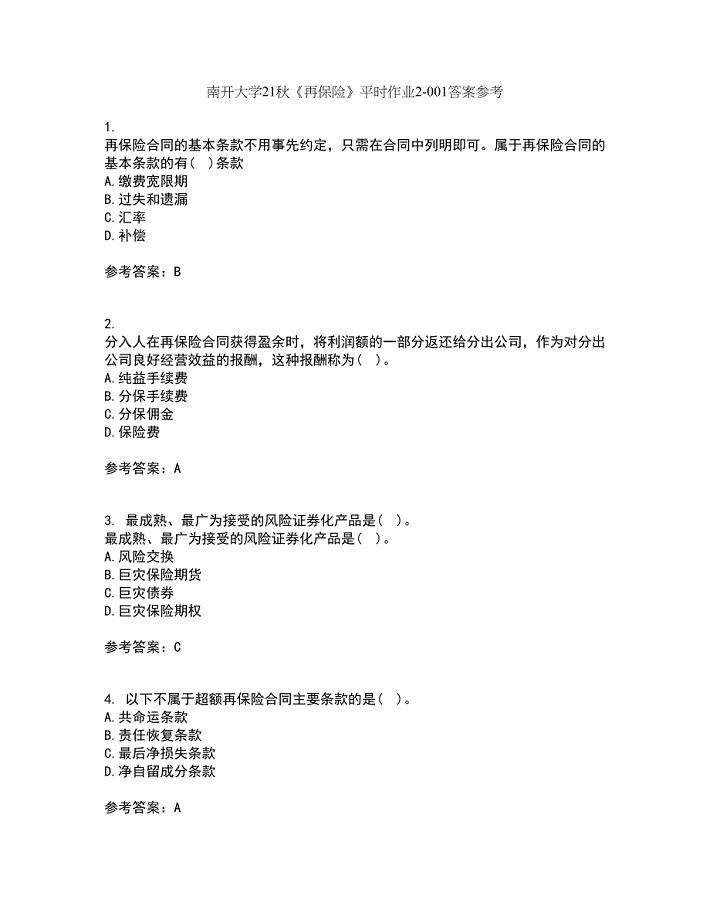
南开大学21秋《再保险》平时作业2-001答案参考61
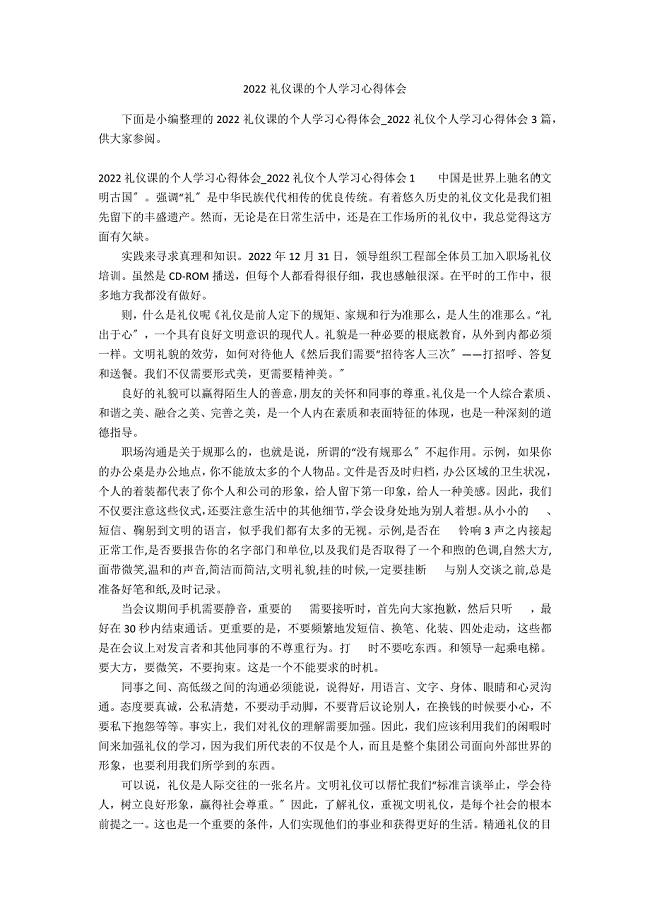
2022礼仪课的个人学习心得体会
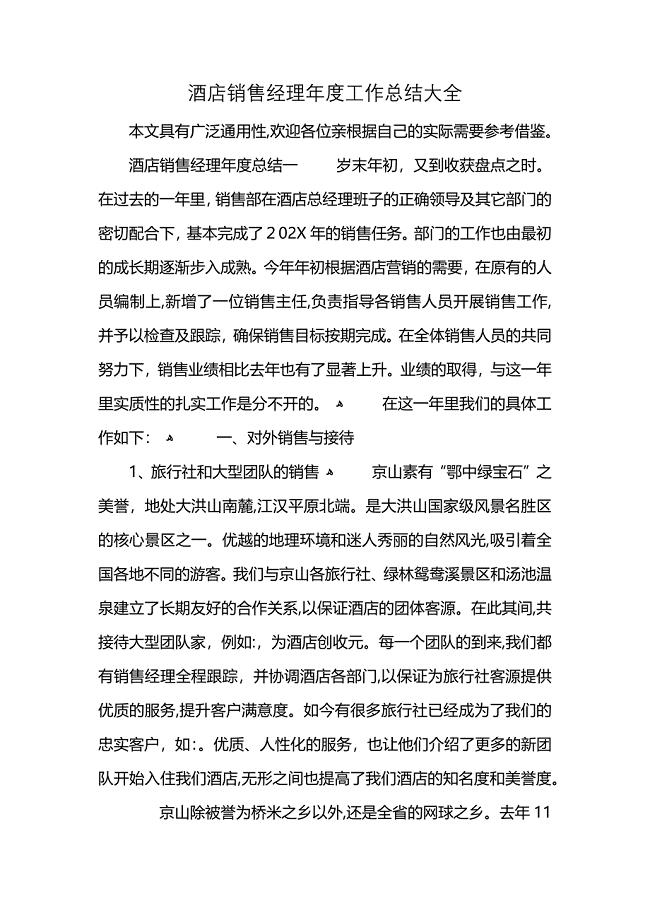
酒店销售经理年度工作总结大全
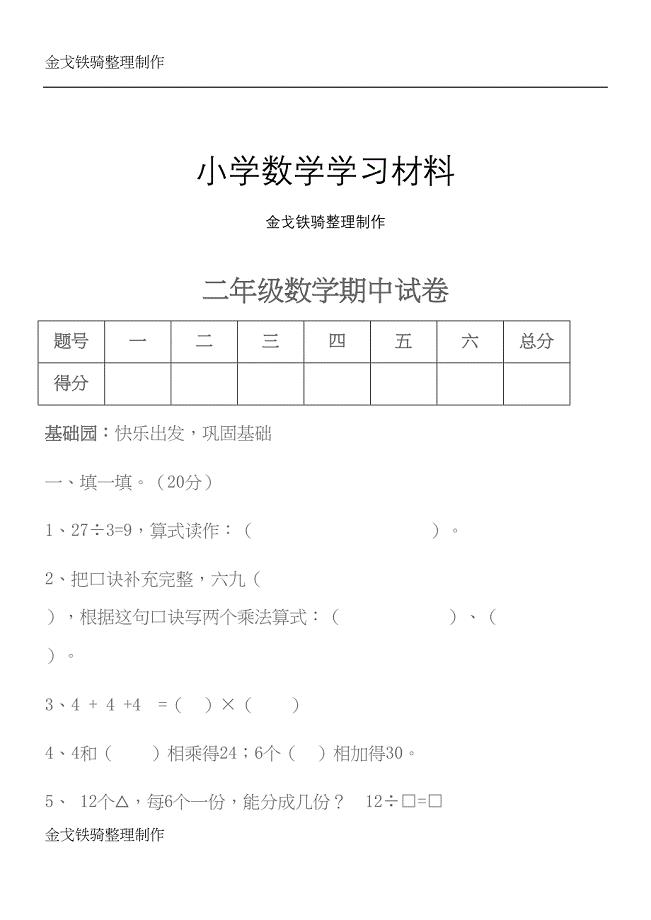
青岛版上册小学二年级期中数学试题(DOC 5页)
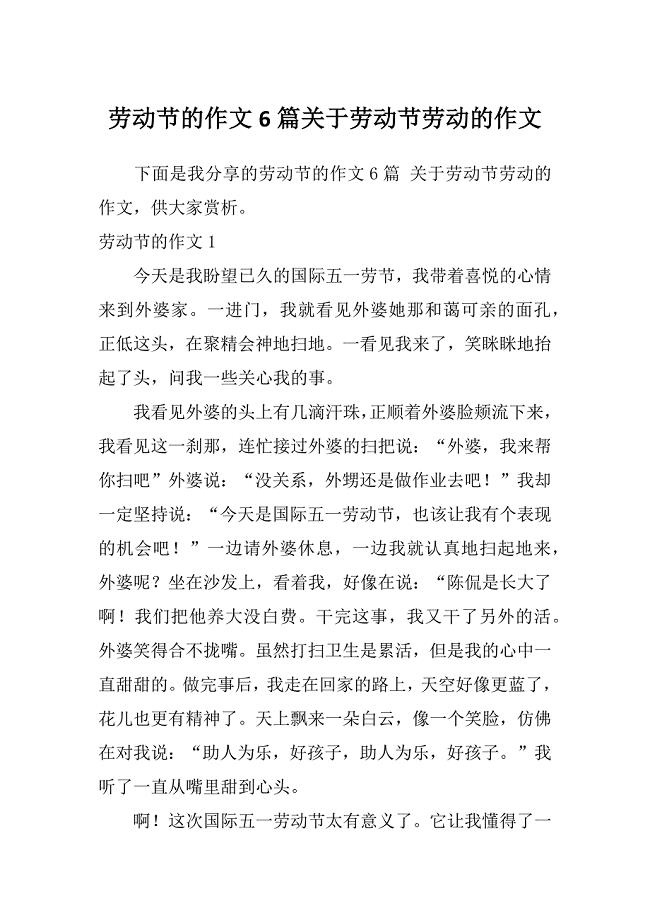
劳动节的作文6篇关于劳动节劳动的作文
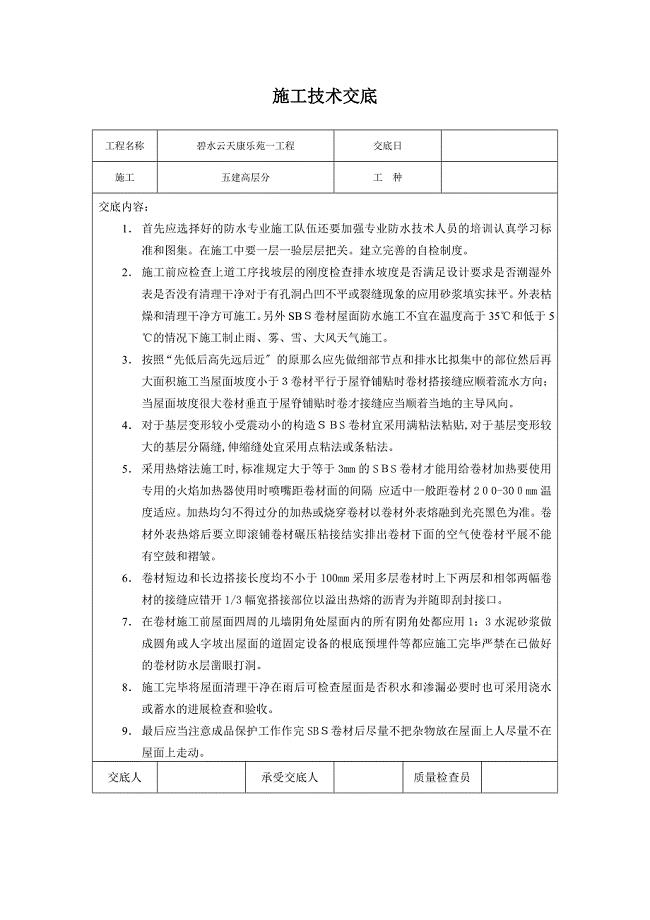
地下防水施工技术交底
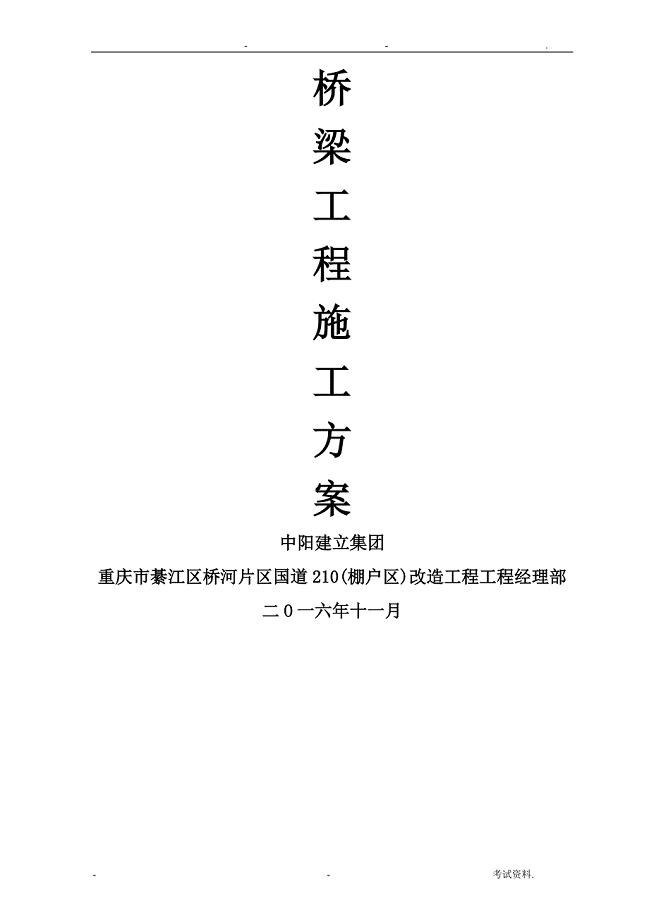
重庆市政桥梁工程施工组织设计
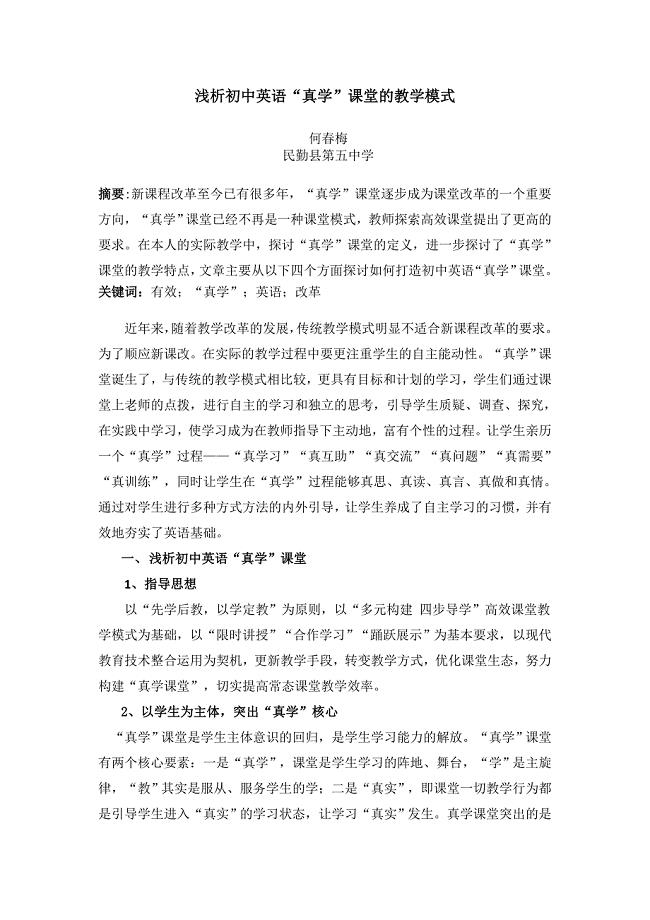
浅析初中英语真学课堂的教学模式-何春梅
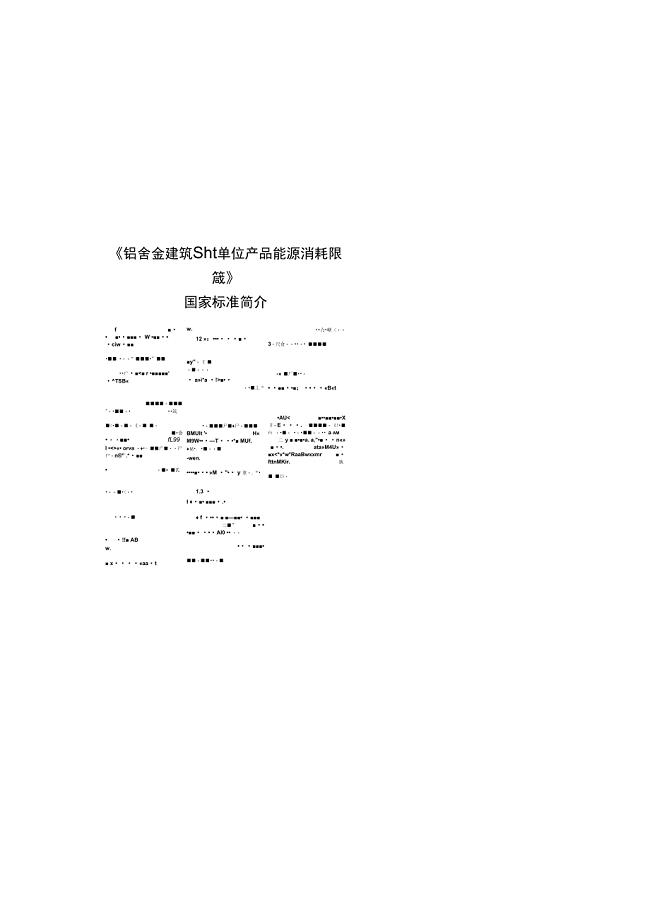
铝合金建筑型材单位产品能源消耗限额国家标准简介图文百.
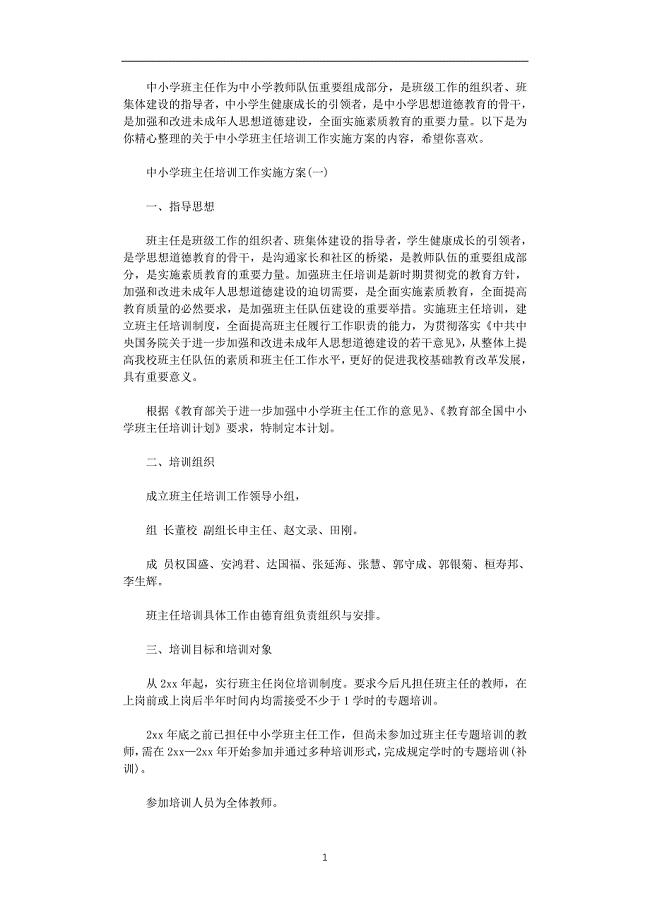
2021年中小学班主任培训工作实施方案
 Matlab与ProE联合仿真
Matlab与ProE联合仿真
2023-01-29 7页
 申报资质技术职称人员专业解释
申报资质技术职称人员专业解释
2023-04-19 8页
 房务部工作流程
房务部工作流程
2023-03-02 39页
 养老院的最新政策
养老院的最新政策
2023-12-28 8页
 师德师风个人总结
师德师风个人总结
2023-09-11 3页
 十三五环境保护规划要点
十三五环境保护规划要点
2023-09-23 17页
 管道阴极防护
管道阴极防护
2022-08-16 31页
 钢丝绳在卷筒上旋向的判断
钢丝绳在卷筒上旋向的判断
2023-04-05 1页
 帮扶困难学生计划
帮扶困难学生计划
2023-12-31 19页
 XXXX年工作总结和下一步的工作打算
XXXX年工作总结和下一步的工作打算
2022-12-24 7页

